Ako odstrániť Advanced PC Care
Advanced PC Care je podporovaná ako nástroj pre optimalizáciu systému, ktoré môžu pomôcť zlepšiť výkon počítača. Oficiálna stránka aplikácie, advancedpccare.com, sa uvádza, že program je kompatibilný so všetkými systémami Windows a že môžete vyčistiť vaše registry, blokovať obťažujúce reklamy, riadiť spustenie položky, a ďalšie. Si môžete zadarmo stiahnuť skúšobnú verziu, však, budete musieť zaplatiť €23,95 pre plnú verziu nástroja.
By ste mali mať na pamäti, že vás bude schopný urobiť využiť všetky funkcie nástroja po zakúpení ju. Bezplatná verzia vám poskytne iba skener. Založené na hlavnej stránke program, môžete si myslieť, že je úplne dôveryhodná. Avšak, predtým, než sa rozhodnete minúť svoje peniaze na žiadosť, by ste mali vedieť o jeho nevýhody. Tento článok o nich diskutovať v detaile a pomáhajú si doplňte vaša myseľ na to, či chcete odstrániť Advanced PC Care alebo nie.
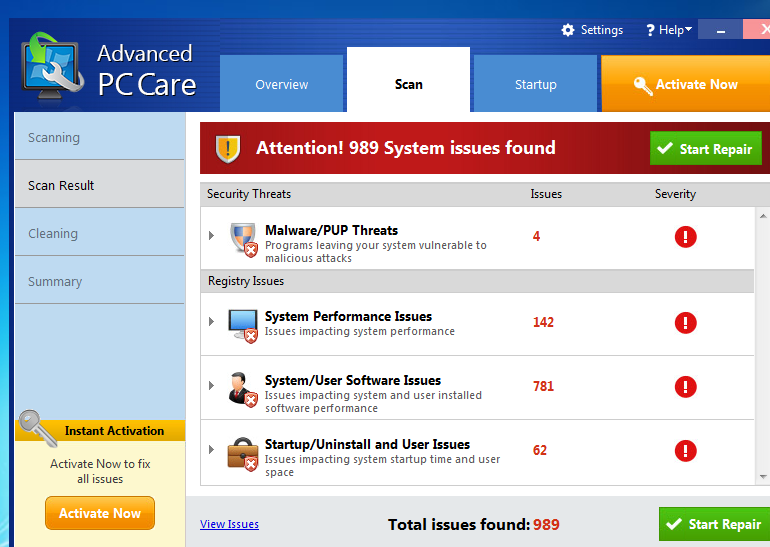
Mali odstrániť Advanced PC Care?
Dôvodom radíme Advanced PC Care ako potenciálne nechcené aplikácie je, že je možné stiahnuť nielen z jeho oficiálnej stránke, ale tiež prísť zviazaný s inými freeware. To nie je nikdy dobré znamenie. Viazaného predaja metóda sa používa v rôznych aplikáciách, pretože to uľahčuje im preniknúť do vášho počítača bez vášho upozornenia. Ak si nepamätáte, inštalácia Advanced PC Care, ste s najväčšou pravdepodobnosťou dohodli na jeho navyše počas inštalácie niektorých slobodného softvéru. Odporúčame, aby ste byť vždy zvlášť pozorný keď ide o freeware Inštalácia a odmietnuť všetky voliteľné ponuky, ktoré sú prezentované na vás počas tohto procesu.
Ďalším nežiaducim príznakom spojené s uplatňovaním je, že môžete nainštalovať ad-podporované programy do počítača. To bola spojená s takýto adware ako Couponarific a Cassiopesa. Tieto programy budú jódovou tinktúrou obchodných údajov, bez ohľadu na prehliadač, ktorý používate, alebo kam ísť on-line. Je dôležité, aby zostali ďaleko od týchto reklám, pretože niektoré z nich sú falošné. Ak chcete zvýšiť úroveň zabezpečenia online, mali by ste odinštalovať Advanced PC Care spolu s ad-podporované aplikácie bez ďalšieho odkladu.
Ako odstrániť Advanced PC Care?
Optimalizačný nástroj nemôže spôsobiť žiadne poškodenie vášho systému, však, ak ste upgrade to, tiež nebude k ničomu ako vykonávajúci skenovanie systému. Tam sú spoľahlivejšie programy, ktoré si môžete zakúpiť on-line, čo je dôvod, prečo sme naznačujú, že môžete ukončiť Advanced PC Care. Môžete to urobiť ručne, alebo automaticky. Ak vyberiete manuálne Advanced PC Care odstránenie, budete musieť odinštalovať nástroj cez Ovládací Panel. Pokyny pod článkom vám môže pomôcť s týmto procesom. Uistite sa, si odinštalovať iné nechcené aplikácie. Alternatívnym riešením je automaticky odstrániť Advanced PC Care. Môžete dokončiť pomocou anti-malware nástroj prezentované na náš vek.
Offers
Stiahnuť nástroj pre odstránenieto scan for Advanced PC CareUse our recommended removal tool to scan for Advanced PC Care. Trial version of provides detection of computer threats like Advanced PC Care and assists in its removal for FREE. You can delete detected registry entries, files and processes yourself or purchase a full version.
More information about SpyWarrior and Uninstall Instructions. Please review SpyWarrior EULA and Privacy Policy. SpyWarrior scanner is free. If it detects a malware, purchase its full version to remove it.

Prezrite si Podrobnosti WiperSoft WiperSoft je bezpečnostný nástroj, ktorý poskytuje real-time zabezpečenia pred možnými hrozbami. Dnes mnohí používatelia majú tendenciu stiahnuť softvér ...
Na stiahnutie|viac


Je MacKeeper vírus?MacKeeper nie je vírus, ani je to podvod. I keď existujú rôzne názory na program na internete, veľa ľudí, ktorí nenávidia tak notoricky program nikdy používal to, a sú ...
Na stiahnutie|viac


Kým tvorcovia MalwareBytes anti-malware nebol v tejto činnosti dlho, robia sa na to s ich nadšenie prístup. Štatistiky z týchto stránok ako CNET ukazuje, že bezpečnostný nástroj je jedným ...
Na stiahnutie|viac
Quick Menu
krok 1. Odinštalovať Advanced PC Care a súvisiace programy.
Odstrániť Advanced PC Care z Windows 8
Pravým-kliknite v ľavom dolnom rohu obrazovky. Akonáhle rýchly prístup Menu sa objaví, vyberte Ovládací Panel Vyberte programy a funkcie a vyberte odinštalovať softvér.


Odinštalovať Advanced PC Care z Windows 7
Kliknite na tlačidlo Start → Control Panel → Programs and Features → Uninstall a program.


Odstrániť Advanced PC Care z Windows XP
Kliknite na Start → Settings → Control Panel. Vyhľadajte a kliknite na tlačidlo → Add or Remove Programs.


Odstrániť Advanced PC Care z Mac OS X
Kliknite na tlačidlo prejsť v hornej ľavej časti obrazovky a vyberte aplikácie. Vyberte priečinok s aplikáciami a vyhľadať Advanced PC Care alebo iné podozrivé softvér. Teraz kliknite pravým tlačidlom na každú z týchto položiek a vyberte položku presunúť do koša, potom vpravo kliknite na ikonu koša a vyberte položku Vyprázdniť kôš.


krok 2. Odstrániť Advanced PC Care z vášho prehliadača
Ukončiť nechcené rozšírenia programu Internet Explorer
- Kliknite na ikonu ozubeného kolesa a prejdite na spravovať doplnky.


- Vyberte panely s nástrojmi a rozšírenia a odstrániť všetky podozrivé položky (okrem Microsoft, Yahoo, Google, Oracle alebo Adobe)


- Ponechajte okno.
Zmena domovskej stránky programu Internet Explorer sa zmenil vírus:
- Kliknite na ikonu ozubeného kolesa (ponuka) na pravom hornom rohu vášho prehliadača a kliknite na položku Možnosti siete Internet.


- Vo všeobecnosti kartu odstrániť škodlivé URL a zadajte vhodnejšie doménové meno. Stlačte tlačidlo Apply pre uloženie zmien.


Obnovenie prehliadača
- Kliknite na ikonu ozubeného kolesa a presunúť do možnosti internetu.


- Otvorte kartu Spresnenie a stlačte tlačidlo Reset.


- Vyberte odstrániť osobné nastavenia a vyberte obnoviť jeden viac času.


- Ťuknite na položku Zavrieť a nechať váš prehliadač.


- Ak ste neboli schopní obnoviť nastavenia svojho prehliadača, zamestnávať renomovanej anti-malware a skenovať celý počítač s ním.
Vymazať Advanced PC Care z Google Chrome
- Prístup k ponuke (pravom hornom rohu okna) a vyberte nastavenia.


- Vyberte rozšírenia.


- Odstránenie podozrivých prípon zo zoznamu kliknutím na položku kôš vedľa nich.


- Ak si nie ste istí, ktoré rozšírenia odstrániť, môžete ich dočasne vypnúť.


Reset Google Chrome domovskú stránku a predvolený vyhľadávač Ak bolo únosca vírusom
- Stlačením na ikonu ponuky a kliknutím na tlačidlo nastavenia.


- Pozrite sa na "Otvoriť konkrétnu stránku" alebo "Nastavenie strany" pod "na štarte" možnosť a kliknite na nastavenie stránky.


- V inom okne odstrániť škodlivý Hľadať stránky a zadať ten, ktorý chcete použiť ako domovskú stránku.


- V časti Hľadať vyberte spravovať vyhľadávače. Keď vo vyhľadávačoch..., odstrániť škodlivý Hľadať webové stránky. Ponechajte len Google, alebo vaše preferované vyhľadávací názov.




Obnovenie prehliadača
- Ak prehliadač stále nefunguje ako si prajete, môžete obnoviť jeho nastavenia.
- Otvorte menu a prejdite na nastavenia.


- Stlačte tlačidlo Reset na konci stránky.


- Ťuknite na položku Reset tlačidlo ešte raz do poľa potvrdenie.


- Ak nemôžete obnoviť nastavenia, nákup legitímne anti-malware a scan vášho PC.
Odstrániť Advanced PC Care z Mozilla Firefox
- V pravom hornom rohu obrazovky, stlačte menu a vyberte položku Doplnky (alebo kliknite Ctrl + Shift + A súčasne).


- Premiestniť do zoznamu prípon a doplnky a odinštalovať všetky neznáme a podozrivé položky.


Mozilla Firefox homepage zmeniť, ak to bolo menene vírus:
- Klepnite na menu (v pravom hornom rohu), vyberte položku Možnosti.


- Na karte Všeobecné odstráňte škodlivých URL a zadať vhodnejšie webové stránky alebo kliknite na tlačidlo Obnoviť predvolené.


- Stlačením OK uložte tieto zmeny.
Obnovenie prehliadača
- Otvorte menu a kliknite na tlačidlo Pomocník.


- Vyberte informácie o riešení problémov.


- Stlačte obnoviť Firefox.


- V dialógovom okne potvrdenia kliknite na tlačidlo Obnoviť Firefox raz.


- Ak ste schopní obnoviť Mozilla Firefox, prehľadať celý počítač s dôveryhodné anti-malware.
Odinštalovať Advanced PC Care zo Safari (Mac OS X)
- Prístup do ponuky.
- Vybrať predvoľby.


- Prejdite na kartu rozšírenia.


- Kliknite na tlačidlo odinštalovať vedľa nežiaduce Advanced PC Care a zbaviť všetky ostatné neznáme položky rovnako. Ak si nie ste istí, či rozšírenie je spoľahlivá, alebo nie, jednoducho zrušte začiarknutie políčka Povoliť na dočasné vypnutie.
- Reštartujte Safari.
Obnovenie prehliadača
- Klepnite na ikonu ponuky a vyberte položku Reset Safari.


- Vybrať možnosti, ktoré chcete obnoviť (často všetky z nich sú vopred) a stlačte tlačidlo Reset.


- Ak nemôžete obnoviť prehliadač, skenovať celý PC s autentické malware odobratie softvéru.
Site Disclaimer
2-remove-virus.com is not sponsored, owned, affiliated, or linked to malware developers or distributors that are referenced in this article. The article does not promote or endorse any type of malware. We aim at providing useful information that will help computer users to detect and eliminate the unwanted malicious programs from their computers. This can be done manually by following the instructions presented in the article or automatically by implementing the suggested anti-malware tools.
The article is only meant to be used for educational purposes. If you follow the instructions given in the article, you agree to be contracted by the disclaimer. We do not guarantee that the artcile will present you with a solution that removes the malign threats completely. Malware changes constantly, which is why, in some cases, it may be difficult to clean the computer fully by using only the manual removal instructions.
